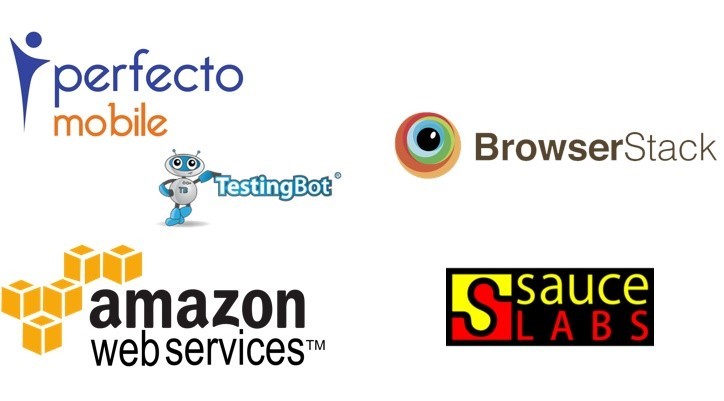- C#: Автоматизация Android без посредников (adb)
- Всем привет
- Установка
- Инициализация
- Автоматизация
- Поиск элемента
- Получение атрибута элемента
- Клик по элементу
- Свайп
- Ввод текста
- Очистка поля ввода
- Отправка нажатия клавиши (keyevent)
- Команды устройства
- Установка apk
- Запуск приложений
- Важные ссылки
- Почем Appium для народа
- Содержание
- Что такое Appium ?
- Необходимый минимум
- Постановка и решение задачи
- Конклюжен 🙂
- Автоматизация мобильных приложений на базе Appium
- Содержание
- Виды мобильных приложений:
- Окружение для автоматизации
- Поиск и работа с элементами
- Пример нахождения локаторов в нативных приложениях
- Работа с драйвером
- Пример инициализации
- Работа с контекстами
- Устройства или эмуляторы
- Доступность элементов
- Возможные проблемы
- Mobile Automation Workflow
- Облачные сервисы
- Преимущества облачных сервисов
C#: Автоматизация Android без посредников (adb)
Всем привет
Не давно понадобилось автоматизировать одно приложение.Мне не хотелось использовать какие то посредники по типу Appium, во-первых, ресурсы были ограничены, на одном компьютере нужно было заставить работать 3-4 эмулятора, во-вторых с adb работать не так уж и трудно, в-третьих я наткнулся на библиотеку SharpAdbClient, в которой были уже реализованы базовые функции, но самых важных мне не хватало, поэтому пришлось дописать их самому.Я подумал почему бы не сделать библиотеку с расширенным функционалом, поэтому в этой статье будет обзор на библиотеку AdvancedSharpAdbClient.
Установка
Вы можете установить библиотеку через nuget, либо через package manager:
Так же проект доступен на github
Инициализация
Для работы библиотеки понадобится adb.exe.Я использовал эмулятор Nox,где adb идёт вместе с приложением и находится по пути Nox\bin\adb.exe.
Первым делом запустим сервер
Далее нам необходимо создать новый клиент и подключиться к устройству
Тут я покажу вам лайфхак, как можно автоматически получать Ip эмуляторов.Это пригодится при работе с несколькими эмуляторами одновременно(многопоточность).
Рассмотрим на примере Nox’a, у которого каждый порт начинается с 620, например:
Для поиска можно воспользоваться утилитой netstat, которая слушает активные порты и подключения
Получение IP для нескольких эмуляторов
Так же, если вы хотите работать в многопотоке, в каждом потоке необходимо создавать новый AdvancedAdbClient для стабильной работы.
Пример многопоточной работы
Автоматизация
Поиск элемента
Для поиска элемента используется метод FindElement и FindElements
Можно указать время ожидания элемента (по умолчанию его нету)
Получение атрибута элемента
Каждый элемент содержит свои аттрибуты, для получения необходимо обратиться к полю attributes
Клик по элементу
Вы можете кликнуть по координатам на экране
Либо же по найденному элементу
Свайп
AdvancedSharpAdbClient позволяет свайпнуть от одного элемента к другому
И так же по координатам
Ввод текста
Текст может быть абсолютно любым, но учтите, что adb не поддерживает кириллицу.
Так же можно автоматически фокусироваться на элементе (кликать, а потом вводить текст)
Очистка поля ввода
Для очистки поля ввода необходимо указать максимальное количество символов в поле
Автоматически определять длинну текста (может работать неправильно)
Отправка нажатия клавиши (keyevent)
Список эвентов вы можете посмотреть тут
Команды устройства
Все команды устройства вы можете посмотреть на страничке Github, здесь я покажу лишь 2 главных метода.
Установка apk
Запуск приложений
Важные ссылки
SharpAdbClient — была взята за основу, является форком madb
madb — портированная версия ddmlib с Java
ddmlib — оригинальная библиотека для работы с adb
Я не являюсь противником посредников, типа Appium, просто эти фреймворки больше больше подходят для тестирования приложений, а не автоматизации.
Я являюсь только начинающим разработчиком, поэтому прошу строго не судить правильность. кода
Если у вас появились какие либо вопросы, пишите мне на почту.
Это моя первая статья на Habr, поэтому заранее извиняюсь за косяки.
Источник
Почем Appium для народа
В этой статье мы рассмотрим инструмент Appium. Данная статья является вводным материалом для введения в автоматизированное тестирование мобильных приложений. Она покажет с какими трудностями возможно придется столкнуться при использовании данного инструмента.
Рассмотрим небольшую задачу на примере «калькулятора», попробуем написать автоматизированные тесты для тестирования его и… Начнем с саааамого начала 🙂
Содержание
Что такое Appium ?
Пару слов о мобильном тестировании. Можно дома не иметь компьютер, ноутбук, но свою жизнь мы не воспринимаем без мобильных девайсов. Тестирование мобильных приложений занимает большую нишу в… тестировании… Мммм… масло масленное, но это так. Эта ниша довольно-таки сложна.
Девайсов такое огромное количество со своими операционными системами, со своими графическими интерфейсами, разрешениями экранов и т.д. Мне кажется список этот нескончаемый. Так вот, в силу огромного разнообразия мобильных устройств, было бы неплохо иметь автоматизированные тесты для наших приложений, дабы уменьшить страдания тестировщиков и не превращать тестирование одной функциональности на сотнях девайсах в “сущий ад” (см. изображение ниже).
Существуют многочленные инструменты для написания автотестов под мобильные девайсы. Для решения поставленных передо мною задач, я выбрал Appium, так как он одновременно подходит для Android и iOS и можно писать автотесты используя «всеми любимую» Java.
Appium— это бесплатный кроссплатформенный инструмент с открытым исходным кодом, который помогает автоматизировать приложения как для Android, так и для iOS. Appium придерживается того же подхода, что и Selenium WebDriver, который получает HTTP-запросы в формате JSON от клиентов и преобразует их в зависимости от платформы, на которой он работает.
Необходимый минимум
Итак, что нам необходимо для работы с Appium?
Для создания тестов под Android выдвигаются следующие требования:
- Java (version >= 7)
- Android SDK API (version >= 17)
- Android Virtual Device (AVD) / real device
- Intel Hardware Accelerated Execution Manager
Для того, чтобы эмулятор Android устройства работал со скоростью, приближенной к скорости работы реального устройства, необходимо установить Intel Hardware Accelerated Execution Manager. Это поможет сократить время на запуск и отладку приложения.
- Mac OS X (version >= 10.7)
- Xcode (version >= 5.1)
- Java (version >= 7)
- Homebrew
- NodeJS
- npm
Также рекомендую установить appium-doctor, чтобы диагностировать возможные проблемы при установке и настройке нужных компонентов на обеих платформах.
Постановка и решение задачи
Итак, представим, что нам необходимо написать автоматизированные тесты для приложения калькулятор для Android устройств. Для этого нам необходимо скачать Appium с официального сайта и установить его у себя на «машине».
По умолчанию Appium готов слушать localhost с портом 4723. Здесь оставим все без изменений и стартанем сервер.
Теперь Appium готов обрабатывать наши запросы.
Наш будущий автотест необходимо запускать либо на эмуляторе либо на реальном девайсе. Для универсальности данной статьи, рассмотрим работу теста на эмуляторе. Для этого нам понадобится Android Studio. Качаем и инсталим ее самостоятельно. Затем открываем и переходим в Tools — AVD Manager.
Теперь откроем терминал и выполним команду adb devices. Она покажет список приаттаченых девайсов.
Мы видим, что список девайсов пуст, потому что ни один эмулятор не запущен, ни один реальный девайс не подключен к нашей «машине».
Запустим все эмуляторы, которые у нас есть. В моем случае — это два эмулятора. Повторно выполним команду adb devices.
Теперь мы получили непустой список, который содержит ID наших приаттаченных устройств — эмуляторов и девайсов, если таковы имеются.
С эмулятором разобрались, приступим к написанию кода. Как было описано выше, в своих тестах я использую Java.
Для начала создадим экземпляр AndroidDriver. Конструктор данного класса ожидает на вход два параметра:
Desired capabilities — JSON-объект (набор пар ключ-значение), отправленный клиентом серверу.
Desired capabilities описывают особенности создаваемой сессии (имя девайса/эмулятора, операционную систему (ОС), версию ОС, запускаемое приложение и т.д.).
Опишем наши capabilities и создадим AndroidDriver.
deviceName — обязательный парасметр, но для Android он не проверяется. Если говорить о iOS, то при указании имени, необходимо использовать одно из зарезервированных имен (пример такиих имен приведен в комментариях к коду). Описание других параметров приведены в коде (см. изображение выше), но на некоторых из них мы заострим внимание.
udid — уникальный идентификатор устройства. Данный идентификатор устройства мы можем получить командой adb devices.
appPackage — имя Java пакета Android приложения, которое мы хотим запустить.
appActivities — имя activities, которое мы открываем.
appPackage и appActivities можно получать различными способами, но самый простой из них, установить приложение «APK Info» из Google Play.
После открытия данной программы Вы будете видеть список всех установленных приложений. Нас интересует Calculator. Выбираем его из списка.
И тут находится вся необходимая нам информация.
Заполнили их. Далее создаем экземпляр AndroidDriver: прописываем URL Appium и передаем вторым параметром объект capabilities.
Данный код, лишь запустит калькулятор на эмуляторе. Нам необходимо научиться как-то управлять элементами калькулятора, чтобы мы смогли написать простой тест. Принцип тут схож как и в Selenium Web Driver. Нам необходимо обращаться к элементам через какие-либо локаторы. Для их получения нам поможет Appium Inspector. Открываем Appium.
Теперь все наши capabilities описанные в коде, необходимо перенести в Inspector, во вкладку Desired Capabilities.
Инспектор транслирует то, что отображено на устройстве.Чуть правее расположено дерево всех элементов текущей Activity. Чтобы получить атрибуты элемента, необходимо лишь выбрать нужные нам элемент.
После выбора, отображается все атрибуты, которые доступны для данного элемента.В данном случае, нам не так важно как обращаться к элементу: по ID или xPath. Но в больших и сложных приложениях, лучше использовать ID, так как xPath очень замедляет прохождение тестов. Также, при тестировании гибридных приложений — ID будет один для Android и iOS, а xPath — разные. Мы научились получать необходимые атрибуты. Теперь по аналогии с Selenium Web Driver — получим необходимые элементы в коде.
Для получения элемента, я использую метод findElementById. Можно создавать экземпляр класса MobileElement и работать с ним, а можно и без создания. Тут мы определяем элементы цифры 2, + и 3. В конце ожидаю, что результат будет равен 5. В итоге получилось следующее:
Тест и работу по созданию сессии я вынес в отдельные методы. Теперь попробую продемонстрировать, что у нас получилось.
Конклюжен 🙂
В данной статье я показал, как быстро начать работу с Appium и что для этого необходимо. Как вы могли заметить, начать писать простые тесты не так уж и сложно. Дальше можно прикрутить отчет к проекту, к примеру, Allure. Но это уже совсем другая история 🙂
Возможно у вас возникнут индивидуальные проблемы при установке различных инструментов, которые необходимы для работы с Appium. Но все эти проблемы легко решаются поиском в Google 🙂
Тема тестирования под iOS не раскрыта, но я хочу «сказать», а точнее написать пару слов о ней.
Для того, чтобы запустить приложение через Appium на iOS, много времени я потратил на настройку среды (xCode, Appium, сертификаты разработчика и т.д.). Нужно было открыть проект Appium через xCode, указать сертификаты разработчика и иные настройки, собрать проект и лишь потом получилось выполнить команды через Appium на iOS девайсах. После каждого обновления Appium необходимо производить данную процедуру. Возможно, у вас все получится гораздо проще, стоит верить в это. Пока я не нашел другого решения, возможно оно и есть, но меня пока это устраивает.
Хочу еще раз отметить, что при обращении к элементам лучше использовать ID, чем xPath. Даже если элемент не содержит ID, то попросите/заставьте разработчика указывать ID. Это облегчит вам жизнь и увеличит скорость выполнения тестов.
И еще, чем больше у вас реальных устройств, тем больше вероятность найти баг до того, как найдут его конечные пользователи. В принципе, можно и создать свою фабрику девайсов. Но мне кажется, целесообразней все-таки смотреть в сторону облачных решений, например, BrowserStack, SauceLabs и другие.
Источник
Автоматизация мобильных приложений на базе Appium

Автор: Антон Сирота (QA, Automation)
В этой статье, основанной на лекции, которую я недавно читал, мы рассмотрим фреймворк Appium. Это вводный материал, предназначенный для понимания, как в принципе происходит автоматизация мобильных приложений, что для этого потребуется, с чего, собственно, начинать работу и с какими сложностями придется столкнуться.
Автоматизация мобильных приложений — относительно новое явление, но его востребованность постоянно растет. Кое-какие трудности есть и с Appium, хотя в целом процесс автоматизации с его использованием уже отлажен.
Содержание
Окружение для мобильной автоматизации
Поиск и работа с элементами
Работа с драйвером
Работа с контекстами
Эмулятор или реальное устройство?
Возможные проблемы/трудности
Процесс мобильной автоматизации
Облачные сервисы
Виды мобильных приложений:
Нативные.
Веб.
Гибридные.
Перед тем как говорить об автоматизации, стоит рассмотреть виды самих мобильных приложений.
Нативные приложения. Основной вид мобильных приложений, устанавливаются на телефон и работают непосредственно на телефоне. Нативные приложения не требуют браузера и интернета, а если и требуют, не зависимы от их наличия.
Веб-приложения. Сейчас часто встречаются адаптивные дизайны, которые адаптируют веб-приложение с десктопной версии под мобильную. Тестировать такие приложения нужно в условиях, максимально приближенных к реальной среде, — на эмуляторах или устройствах.
Гибридные приложения. Нативные приложения, внутри которых встроена возможность открывать веб-страницы, когда доступ к вебу реализован через нативное приложение.
Окружение для автоматизации
| iOS Automation | Android Automatoin |
|---|---|
| Maс OS | Mac OS / Windows / Linux |
| XCode | Android SDK |
| Node Js | Emulator setup |
| Appium | Appium |
| Application | Application |
| Haxm driver (for SDK Emulator) |
Перед тем как начинать процесс автоматизации, важно понять, какое окружение нужно будет настроить. И, естественно, две основные операционные системы, с которыми придется иметь дело, — iOS и Android.
Что для старта требует iOS? Apple — целостная система, поэтому, если завтра нужно будет автоматизировать iOS-приложение, вам нужна будет операционная система Mac, как вариант — разворачивать все можно на Mac-mini. Почему? Потому что нам нужен будет xCode с Mac OS.
Следующим инструментом будет Appium. Есть две возможности запуска Appium: UI или консольная. Для установки и запуска консольной версии нам дополнительно понадобится NodeJs. А UI-версию можно скачать с официального сайта, и она сразу будет готова к работе.
Если мы говорим об автоматизации веб-приложений, нам будет необходимо убедиться, что на эмуляторе установлен браузер. Для Android это будет Google Chrome, для iOS — Safari (который по дефолту всегда уже есть в эмуляторе).
Если тестируем нативное приложение, которое нам дали разработчики, мы должны убедиться, что оно есть на нашей машине, и указать путь — как к нему можно получить доступ в Appium.
Для Android-автоматизации вопрос выбора операционной системы не столь критичен — здесь все можно настроить под Windows, Linux и MacOS. Нужно учесть, что под виртуальной машиной не всегда получается развернуть Android-автоматизацию из-за отсутствия графического адаптера, без которого мы просто не сможем запустить Android-эмулятор. Для старта нам будет нужен Android SDK, т. е. девелопмент-кит для Android, в котором уже есть встроенный эмулятор.
Следующий шаг — настройка эмулятора. Там же можно создать и настроить эмулятор и эмулировать практически любой Android-устройство.
Также нам понадобится Appium и само .apk-приложение, либо Chrome.apk для Android. Важно знать, что у стандартного эмулятора Android существует не большая проблема: SDK — эмулятор очень медленный, чтобы его ускорить, при создании эмулятора можно поставить галочку “Use host GPU”, при этом должен быть установлен Haxm-драйвер (упомянутый в списке). Тогда эмулятор начинает работать с более-менее приличной скоростью. Конечно, есть и более стабильные и быстрые инструменты типа Genymotion — он условно бесплатный, но, если вы захотите использовать его в своем проекте, вам придется приобретать платную лицензию.
Поиск и работа с элементами
Tools:
Appium Inspector
UI Automator Viewer (Android)
UI Automation (iOS)
Locators:
• Xpath
• Id
• Class
• Name
• UI Automation id
• Css (mobile web only)
• Accessibility id (ios only)
Если вы работаете с мобильными веб-приложением, можно просто открыть его в браузере, уменьшить до размера нужного устройства и находить нужные элементы.
Если приложение нативное или гибридное, понадобится Appium Inspector — встроенный инспектор в Appium работает и с Android, и с iOS. Т. е., если у вас запущена UI-версия Appium, вы можете нажать Inspect, после чего появится дерево элементов приложения. Также есть отдельные программы: UI Automator Viewer для Android и UI Automation для iOS. Это вспомогательные инструменты, позволяющими видеть элементы и находить их, чтобы в дальнейшем использовать при автоматизации.
Какие локаторы существуют? Даже для нативных приложений мы можем использовать тот же язык разметки, что и для веб-приложений — Xpath. ID, если у элементов есть любые ID. Можно также использовать Class или Name, есть еще и UI Automation ID — он может пригодиться, если в стандартном дереве не видно какого-то элемента. Т. е., когда элемент есть на устройстве, есть на эмуляторе, мы его видим, но в дереве элементов и в xml его нет — такое тоже бывает. UI Automation позволяет записать ваши действия, сгенерировать после этого код, части которого можно использовать в автоматизации. Можно использовать CSS, но нужно учесть, что CSS-локаторы будут работать только при автоматизации мобильных веб-приложений.
Пример нахождения локаторов в нативных приложениях
Открывая UI Automation Viewer, слева вы увидите скриншот экрана, справа — дерево элементов, которые есть в приложении. Мы можем пойти по дереву и построить Xpath. Локатор будет использовать два слеша и включать элементы, которые позволят построить зависимость.
У нас есть дерево и детали по каждому элементу приложения. Т. е. мы берем какой-то элемент, и можем видеть у него class, index, text, id и т.д. Все это можно использовать при поиске элемента. При построении локатора, мы можем найти элемент по классу, если класс уникальный. Также у нас может присутствовать resource_id, внутри которого есть такие элементы могут находится непосредственно по Appium Inspector будет очень похож на UI Automation viewer, который идет в пакете с Android SDK (папка tools, и в ней uiautomatorviewer.bat файл, который запускает UI Automation viewer и позволяет смотреть дерево элементов). С его помощью можно видеть элементы не только на эмуляторе — вы можете находить те же самые элементы с реального устройства, если он подключен через кабель.
В UI Automation Viewer можно кликнуть на кнопку device screenshot, тогда он подключается к эмулятору с помощью ADB и получает через него скриншот и xml открытого приложения. После получения скриншота и дерева элементов мы можем проверить, есть ли у нас нужные элементы и проверить, по каким атрибутам можно составить уникальный локатор. Таким образом и находятся элементы в нативных приложениях.
Работа с драйвером
WebDriver — RemoteWebDriver – AppiumDriver = IOSDriver / AndroidDriver
Перед тем как работать с драйвером, необходимо настроить среду, эмулятор, установить на эмулятор приложение, открыть и убедиться, что элементы приложения доступны в дереве элементов. То есть проверить, что у вас все готово для дальнейшей автоматизации.
После этого можно строить непосредственно автоматизацию. Также стоит упомянуть прослойки в автоматизации, где конечная точка — ваше приложение, которое установлено на устройстве, уровнем ниже — устройство, с ним и взаимодействует Appium, который устанавливается отдельно. Команды в Appium передаются из кода, который в целом будет выглядеть почти так же, как при автоматизации веб-приложений с использованием Selenium. Т. е. у вас используется тот же Page Object, вы так же работаете с элементами, только это будут уже не WebElements, а MobileElements. Сам код взаимодействует с Appium через драйвер.
Веб-драйвер — интерфейс, в котором имеется каркас возможных действий. Дальше идет RemoteWebDriver, который наследует WebDriver. Дальше — AppiumDriver, который будет необходим при автоматизации мобильных нативных приложений (при автоматизации мобильных веб-приложений можно использовать RemoteWebDriver). И уже от AppiumDriver, наследуются IOSDriver и AndroidDriver, в которых определенные действия реализуются по-своему для каждой операционной системы.
Если подробнее:
WebDriver — базовый интерфейс.
RemoteWebDriver — часто используется для автоматизации с применением Selenium Grid (автоматизация веб-приложений).
AppiumDriver — общий абстрактный класс для автоматизации мобильных приложений.
IOSDriver — используется для iOS Automation.
AndroidDriver — используется для Android Automation.
Использовать RemoteWebDriver при автоматизации мобильных веб-приложений не всегда удобно, потому что иногда возникает необходимость обратиться к определенным нативным частям. В том же Facebook, если вы будете автоматизировать мобильную веб-версию приложения, после ввода логина и пароля выскочит предложение запомнить пароль. А после апрува выскочит нативный pop-up, который будет блокировать сайт, пока вы не нажмете “Ok”. Чтобы это сделать, вам уже потребуется AppiumDriver (или iOSDriver/AndroidDriver), который сможет работать с нативным контекстом, т. к. RemoteWebDriver может работать только с веб-контекстами.
AppiumDriver (General abstract class for Mobile) — абстрактный класс для мобильной автоматизации и для автоматизации Android/iOS. В зависимости от устройства, вы можете использовать IOSDriver или AndroidDriver, который наследуется от AppiumDriver.
Пример инициализации
Этот пример взят из реального проекта. Здесь мы можем указать необходимые нам capability. После того как среда для автоматизации готова, можно реализовать все в коде, который дальше и будет отправлять нужные запросы в Appium. Чтобы это сделать, вам нужно указать URL, по которому он будет идти в Appium, и нужные capability.
В примере инициализации показаны настройки для Mobile Chrome и Mobile Safari. В capability обозначено browserName, где мы указываем, будет ли это Chrome или Safari. Далее у нас могут быть использованы разные устройства и платформы. Есть еще autoAcceptAlerts, чтобы не выскакивали нативные аллерты, и newCommandTimeout, который устанавливается, чтобы сообщить драйверу, при каком простое ему завершить сессию.
Работа с контекстами
Получить все контексты:
getDriver().getContextHandles();
Переключить контекст:
getDriver().context(«WEBVIEW«);
getDriver().context(«NATIVE_APP«);
getDriver().context(«CONTEXT_NAME«);
В большей степени это касается гибридных приложений. При автоматизации нативных приложений нам поможет либо Appium Inspector, либо UI Automator Viewer. Что касается гибридных приложений, когда открывается нативное приложение, после определенных шагов можно в этом же приложении открыть веб-страницу, или будет отображаться ее часть.
В этом примере открыт Appium Inspector. Именно так он выглядит, когда открыто IOS-приложение. Дерево элементов здесь открывается последовательно. Вы выбираете какой-либо элемент и, если внутри есть еще элементы, отобразится следующее дерево внутренних элементов. Здесь есть возможность видеть контексты, т. е. вы можете выбрать NATIVE_VIEW — нативный контекст, или WEB_VIEW — веб-контекст.
Бывает и так, что у вас идет нативная шапка в приложении, а ниже следует встроенная веб-страница. В таких случаях у вас есть несколько контекстов, и вы можете переключаться между ними для поиска нужных элементов.
Как это работает? Если говорить, как это реализуется в коде, у вас есть драйвер, в котором есть возможность получить все контексты вызовом метода getContextHandles().
Также у вас есть Appium-инспектор, чтобы подтвердить, что все контексты в наличии; есть возможность вывести из кода все контексты, которые есть на текущий момент, после чего вы можете переключаться на эти контексты.
То есть основное, что вам понадобится — это метод getContextHandles(), который берет все контексты, которые есть на текущей открытой странице приложения.
Если нужно переключиться между контекстами, открываете в тесте нативное приложение, доходите в нем до веб-части, после чего нужно переключиться с нативного контекста на веб. Для этого вызываете метод context(), который есть в AppimDriver, и указываете в нем контекст, на который нужно переключиться — к примеру, WEB_VIEW или NATIVE_VIEW.
Устройства или эмуляторы
| Real Device | Emulator | |
|---|---|---|
| Простота настройки | Android: Быстрая установка iOS: Придется покопаться | Android: Есть подводные камни при настройке iOS: требует xCode и минимальных настроек |
| Скорость прогона | Быстро | Android: скорость зависит от эмулятора iOS: низкая скорость запуска, быстрый прогон |
| Стабильность | Относительно стабильно | Android: Есть определенные нестабильности iOS: Проблему можно решить дополнительными bash-скриптами |
| Поведение | Может отличаться в зависимости от версии OS | Может отличаться в зависимости от версии OS |
| Доступность элементов | В WebView элементы могут определяться, как Native | В WebView элементы доступны, как веб-элементы |
Мы работали и с реальным устройствами, и с эмуляторами. В каждом случае обнаружились плюсы и минусы.
Реальное Android-устройство в целом удается настроить довольно быстро. Нужно убедиться, что на устройстве включен developer mode. А после подключения устройства нужно на самом телефоне подтвердить подключение, нажав на выскочившем окне “Ok”, и все — ценой минимальных усилий вы готовы автоматизировать мобильные приложения на Android.
Если мы имеем дело с iOS, придется покопаться — там при подключении реального устройства свои сложности. Связка с Appium возможна, но нужно потратить время, чтобы ее настроить.
Если говорить об Android-эмуляторе, основной подводный камень — проблема быстродействия. Стандартный эмулятор очень медленный, но установка haxm-драйвера и выбор Use Host GPU при настройке эмулятора позволяют его ускорить.
Если это веб-автоматизация, важно устанавливать правильную версию браузера. Например, если у вас платформа х86, нужно ставить Google Chrome тоже версии х86.
Если рассматривать iOS-эмулятор, в целом все не столь сложно — понадобятся минимальные настройки. Нужно запустить Appium, чтобы на Xcode был эмулятор нужной версии. К примеру, чтобы прогнать тест на iPhone 6, под iOS 9.3, нужно просто убедиться, что именно эта версия присутствует в Xcode.
В целом реальные устройства работают быстрее, чем эмуляторы. В случае с эмуляторами, у Android скорость зависит от самого эмулятора. В качестве альтернативы Android имеется эмулятор Genymotion, который устанавливается довольно быстро и работает шустрее и стабильнее стандартного. Используя Genymotion, можно гонять тесты в несколько потоков на одной машине, что позволяет заметно увеличить скорость прохождения тестов.
Если говорить об IOS-эмуляторе, получаем высокую скорость прогона, но низкую скорость запуска теста. Потому что, если запускаем тест в новой сессии (а чаще всего нам это понадобится, чтобы работать на чистом приложении), он будет каждый раз переоткрывать эмулятор, что отнимает время. При этом сами тесты бегут довольно быстро.
В Android-эмуляторах могут наблюдаться определенные нестабильности. Если говорить о реальных устройствах, все относительно стабильно. Но в целом проблемы с нестабильными прогонами под стандартным эмулятором можно частично решить дополнительными batch-скриптами — они перед стартом тестов будут убивать все лишние процессы (которые могли остаться с предыдущего прогона) и стартовать чистую сессию Appium и эмулятора перед прогоном группы тестов.
Бывают случаи, когда поведение приложения может отличаться в зависимости от версии операционной системы, какие-то всплывающие окна могут не появляться вообще или наоборот выскакивать постоянно. Это мелочи, но такое случается — такие моменты тоже приходится как-то обрабатывать.
Доступность элементов
До сих пор мы заметили такое только в одном проекте: в нативном приложении открывается веб-страница, а элементы на этой странице определяются по-разному на эмуляторе и реальном устройстве. Бывает, что элементы на реальном устройстве определяются как нативные, а в эмуляторе все работает как WebView, т. е. как обычный веб-сайт, где мы можем найти элементы даже по CSS-локатору.
Как я уже отметил, подобную разницу мы заметили в одном проекте: мы могли по CSS-локатору найти элемент, который будет отлично работать на эмуляторе, но, когда запускаем этот же тест на реальных устройствах, он в принципе ничего не находит, даже веб-контекст, — и видит все как нативный контекст.
Возможные проблемы
Некоторые элементы могут быть недоступны.
Не все стандартные методы работают правильно (ex. scroll/swipe).
Нужно следить за обновлениями.
Нужно следить за соответствием версий (OS, Appium, Emulator).
Важно правильно настроить эмулятор.
В случае с автоматизацией мобильных приложений все еще не так идеально отлажено, как в веб-автоматизации, но в целом все проблемы, которые мы рассмотрели, решаемы. На это просто придется потратить некоторое время.
Как я упоминал ранее, некоторые элементы могут оказаться недоступны. У нас был случай, когда валидация на странице была визуально видна, но в дереве элементов ее не было. Можно вызвать getPageSource(), как при веб-автоматизации, и нам вернется xml текущей открытой страницы, т. е. все, что видно на странице на данный момент. Но чаще всего, если элемент не доступен в инспекторе, xml тоже ничего нового не откроет. В этом случае есть два варианта решения: либо оставлять этот кейс на ручное тестирование, либо пообщаться с девелоперами, попросить их добавить ID или другие дополнительные атрибуты.
Не все стандартные методы работают правильно. И здесь нужно понимать, что Appium — фреймворк относительно новый, если сравнивать его, скажем, c Selenium. Это заметно, если говорить о таких действиях, как scroll/swipe, когда нам нужно в нативном приложении пролистнуть влево/вправо или вверх/низ. В AppiumDriver есть метод scrollToText(), который может пролистнуть страницу к определенному тексту, но, к сожалению, пока для iOS он не всегда стабильно работает. Будьте готовы, что придется писать свой кастомный scroll — в интернете есть определенные решения, которые можно использовать.
В AppiumDriver есть также метод swipe, но у него очень много параметров. Поэтому чтобы использовать его в тестах, чаще всего нужно будет писать свою обертку, которая будет передвигать экран на определенное количество процентов или пикселей вправо-влево. Т. е. в целом вопрос решаемый, но с проблемой придется столкнуться.
Необходимо следить за обновлениями и соответствием версией — что-то из того, что раньше в Appium не работало, успешно работает в новых версиях. Т. е. нам придется обновлять Appium как Application так же, как API в коде. В обоих случаях мы должны стараться поддерживать самую последнюю версию, потому что ее регулярно улучшают и дорабатывают. При этом, если у вас последняя версия Appium и какой-нибудь старый xCode со старым эмулятором, приложение, возможно, работать не будет.
Mobile Automation Workflow
Собственно, вот так все и должно работать в идеале. Нативное приложение — файл, который нам нужно откуда-то взять, а затем использовать при прогоне тестов. Таким образом, чтобы процесс автоматизации был реализован правильно, нужна сборка, которая соберет мобильное приложение. К примеру, автоматическая сборка Аndroid-приложения, которая создаст .apk-файл. Дальше может по триггеру автоматически запускаться Jenkins задача, которая будет передавать локацию собранного .apk-приложения и прогонять на нем нужные тесты. Можно настроить сборку приложения и прогон на ней тестов каждую ночь, таким образом, тесты у нас всегда будут up-to-date, и мы сможем каждое утро видеть и анализировать результаты прогона тестов и выявлять баги максимально оперативно.
Облачные сервисы
Для автоматизации iOS-тестов нам был необходим Mac-mini. Но что если нам необходимо обеспечить мультипоточность? Допустим, есть 300 тестов, и они в один идут поток 12 часов, а получить результаты нам нужно всего за час. Работать становится куда сложнее: для каждого потока нужна отдельная mac-машина. При этом нужно постоянно следить за обновлениями версий Appium, Xcode и OS.
В облачных сервисах вы платите относительно небольшую сумму за возможность его неограниченного использования и можете выбрать нужное количество потоков. При правильном подходе можно убедить заказчика, что за счет полученных возможностей и экономии времени на поддержку локальных сред тестирования он скорее сэкономит, чем потратит лишнее.
Возьмем BrowserStack. Этот вендор выделяет виртуальные машины, а мы просто указываем в коде RemoteUrl, по которой будут гоняться тесты. И, если мы указали прогон в три потока, это автоматически будет распределяться на три машины на стороне browserstack. К тому же, все приложения они обновляют вовремя и внимательно следят за совместимостью. Значит, работать встанет значительно легче. Самое весомое преимущество облачных сервисов в том, что вы не тратите массу времени на настройку и поддержку окружений для автоматизированного тестирования.
Преимущества облачных сервисов
• Не тратим время на настройку среды.
• Не тратим время на поддержку среды.
• Стабильная работа.
• Более высокая скорость прохождения тестов (чаще всего).
• Простая реализация мультипоточности.
Облачные сервисы также предоставляют видеозапись того, что происходит — это касается и мобильных, и веб-приложений. А если вам нужно тестировать под определенной системой, к примеру Windows XP или Internet Explorer 8, вы можете с легкостью установить параметры при прогоне теста, а облачный сервис автоматически запустит тест под нужным окружением. Кстати, для мануального тестирования тот же browserstack предоставляет возможность бесплатного пользования.
Теперь можно не тратить время на настройку среды и ее поддержку: просто говорим тесту, на каком окружении ему прогоняться, и всегда знаем, что все последние обновления там уже установлены.
Стабильная работа облачных сервисов означает, что вам не нужно будет писать дополнительные скрипты, которые контролируют стабильность прогона и старт скриптов в чистой сессии. Тесты в облачных сервисах обычно бегут быстрее, хотя, если у вас будет абсолютно топовая и очень дорогая Mac-машина, в скорости можете и выиграть. Но если у вас стоит Mac-mini позапрошлого года, даже с хорошими позапрошлогодними параметрами, тест не будет таким быстрым, как у большинства облачных сервисов.
Тем более, облачный сервис позволяет нам запустить одну задачу в несколько потоков и, соответственно, ваши 9-часовые тесты можно прогнать за час-два.
Источник